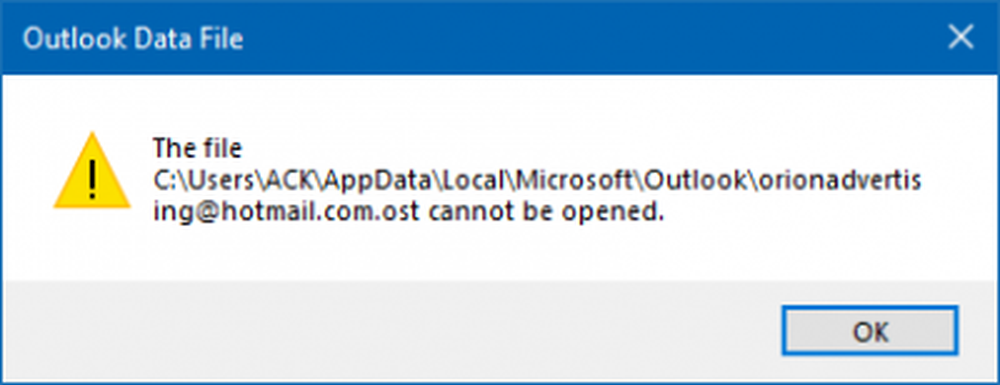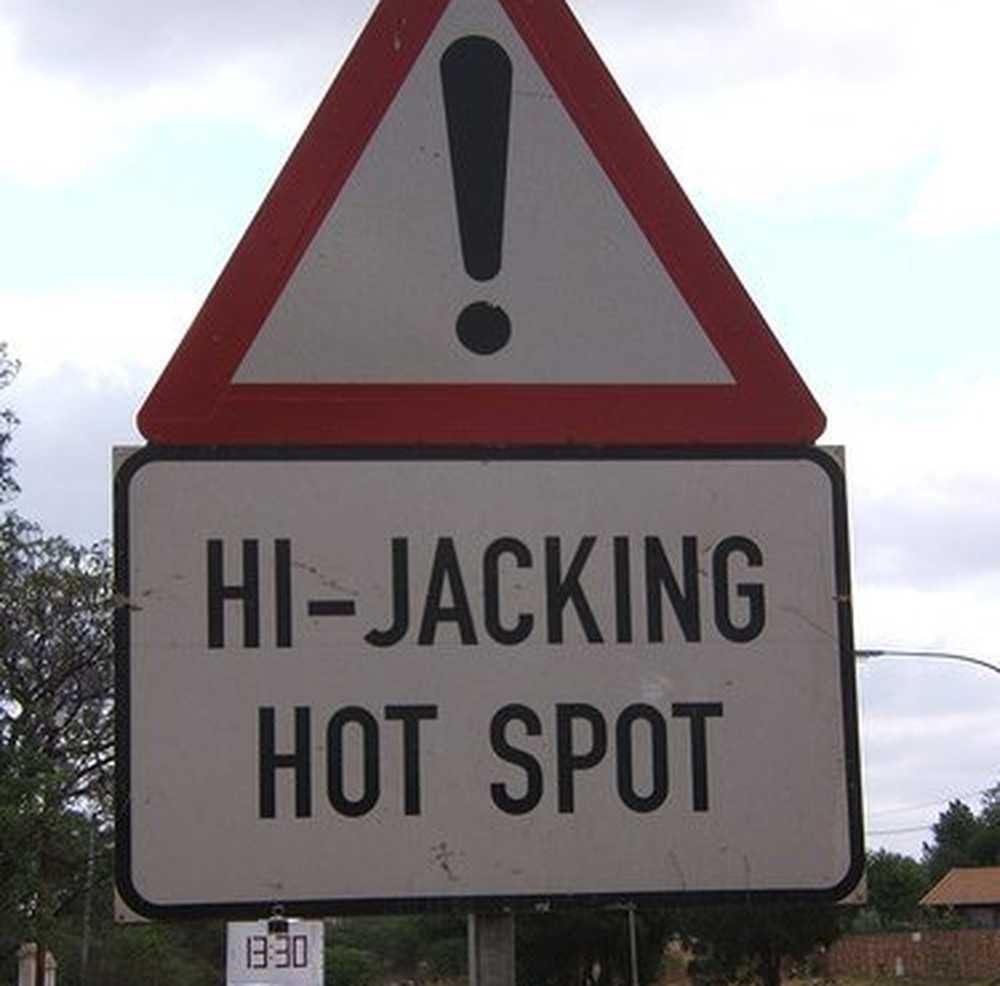La función que está intentando usar está en un recurso de red que no está disponible

Un problema común al instalar un programa en su PC con Windows es recibir un mensaje de error después de ejecutar el instalador del programa - La función que está intentando usar está en un recurso de red que no está disponible. Haga clic en Aceptar para volver a intentarlo o ingrese una ruta alternativa a una carpeta que contenga el paquete de instalación.. Este error le prohíbe tanto la instalación como la desinstalación de programas, pero es más importante durante la instalación. Aquí hay algunos pasos que podrían ayudarle a resolver el problema..

La función que está intentando usar está en un recurso de red que no está disponible
Para empezar, asegúrese de que el Servicio de Windows Installer se está ejecutando antes de continuar con los pasos que se mencionan a continuación. Puede abrir la ventana de servicios escribiendo servicios.msc en el cuadro Ejecutar para abrir el Administrador de servicios y asegurarse de que se inicie el Servicio.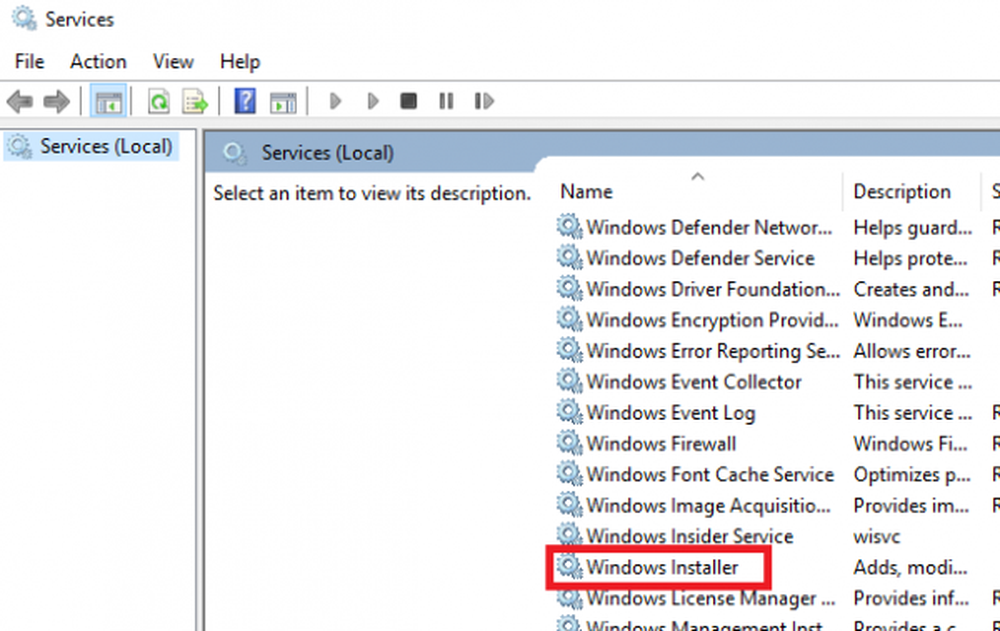
Si ya está iniciado, siga estos pasos de solución de problemas.
1: Ejecute el Solucionador de problemas de instalación y desinstalación del programa. El solucionador de problemas de instalación y desinstalación del programa es un reemplazo para la utilidad de limpieza de Windows Installer.
2: Realice un inicio limpio en el sistema y vea si puede instalarlo correctamente o si aún recibe el error.
3: Si los 2 pasos anteriores no funcionan, se podría intentar una solución de registro manual sugerida en Microsoft Answers. Pero primero crea un punto de restauración del sistema.1] Abra el cuadro Ejecutar, escriba regeditar y presione Enter. Esto abrirá el Editor del Registro..
3] Navegue a HKEY_LOCAL_MACHINE \ SOFTWARE \ Classes \ Installer \ Products
4] Expanda la clave de registro de Productos y busque "Cliente de seguridad de Microsoft.”Sería una sub-rama del directorio principal de Productos. Puede que tengas que buscarlo. Después de navegar al enlace que se da arriba, el Productos la clave de registro (las claves de registro son unidades organizativas, como las carpetas de archivos, pero existen en el registro de Windows y en la información de configuración de la tienda) debe "expandirse" y es probable que vea algunas subclaves prolongadas y desconocidas en el futuro.
Utilizar nombre del producto cadena de registro (REG_SZ) para identificar a qué programa pertenece esta subclave, como se da para cada una de las subclaves en el panel de la ventana derecha correspondiente.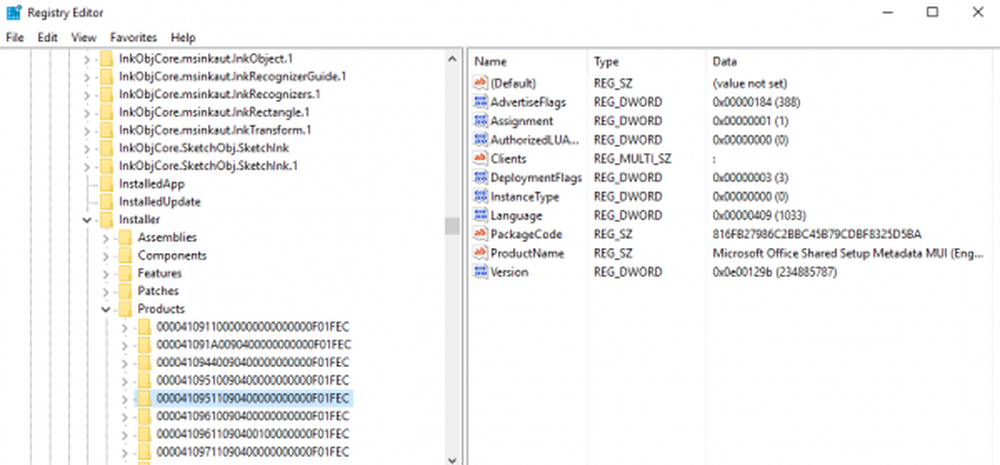
5 Esto aterrizaría en la subclave correcta para el programa con el que está teniendo problemas. Una vez que pueda identificar la subclave correcta, seleccione Copia de seguridad después de hacer clic derecho sobre él. Guarde el archivo de registro con .reg extensión, en caso de que se requiera en el futuro o en cualquier otra ocasión..
6] Finalmente, haga clic derecho en la misma subclave y encontrará muchas alternativas, pero asegúrese de hacer clic en Borrar y luego haga clic DE ACUERDO en la casilla de confirmación.
6] Reinicie el sistema y vuelva a ejecutar el instalador.
Si ninguna de las soluciones mencionadas anteriormente funciona, el instalador del programa puede tener un problema en sí mismo. Tal vez desee descargar el instalador en una ubicación diferente y ver si ayuda.